CÀI WIN TẠI NHÀ
Cần Chuẩn Bị Gì Trước Khi Cài Máy Tính Tại Nhà? Hướng Dẫn Toàn Diện Từ A-Z
Bạn đang tự hỏi cần chuẩn bị gì trước khi cài máy tính tại nhà để quá trình diễn ra suôn sẻ, không gặp phải “tai nạn” nào đáng tiếc? Việc tự tay cài lại hệ điều hành cho chiếc máy tính thân yêu không chỉ giúp bạn tiết kiệm chi phí mà còn mang lại cảm giác chủ động, hiểu rõ hơn về “bộ não” của máy. Tuy nhiên, nếu không có sự chuẩn bị kỹ lưỡng, từ việc sao lưu dữ liệu cho đến việc tìm đúng driver, bạn có thể biến một công việc đơn giản thành một cơn đau đầu thực sự. Đừng lo lắng, bài viết này sẽ “cầm tay chỉ việc” cho bạn từ những bước đầu tiên, đảm bảo bạn có đầy đủ hành trang để tự tin “hồi sinh” chiếc máy tính của mình ngay tại tổ ấm.
Chuẩn Bị Toàn Diện Trước Khi Bắt Đầu Cài Đặt Hệ Điều Hành
Trước khi bắt tay vào việc, hãy hình dung công đoạn này giống như việc bạn chuẩn bị đi du lịch vậy. Nếu không lên kế hoạch, không mang đủ giấy tờ hay hành lý cần thiết, chuyến đi của bạn dễ trở nên mệt mỏi và có thể gặp rắc rối. Tương tự, để cài máy tính thành công, việc cần chuẩn bị gì trước khi cài máy tính tại nhà là cực kỳ quan trọng.
Sao Lưu Dữ Liệu Quan Trọng: “Của Cải” Phải Được An Toàn
Sao lưu dữ liệu là bước quan trọng nhất, không thể bỏ qua. Đây là lời khuyên vàng mà bất kỳ ai có kinh nghiệm cũng sẽ nhắc nhở bạn đầu tiên. Hãy nghĩ đến những bức ảnh gia đình, tài liệu công việc, video kỷ niệm hay danh sách nhạc yêu thích – tất cả có thể “bay màu” trong nháy mắt nếu bạn không sao lưu cẩn thận.
Tại sao phải sao lưu dữ liệu?
Khi bạn cài đặt lại hệ điều hành, đặc biệt là khi format ổ đĩa, toàn bộ dữ liệu trên phân vùng đó sẽ bị xóa sạch. Giống như việc bạn xây lại một ngôi nhà mới, tất cả đồ đạc cũ cần được di chuyển ra ngoài trước khi khởi công.
Sao lưu như thế nào cho hiệu quả?
- Ổ cứng gắn ngoài (External HDD/SSD): Đây là lựa chọn phổ biến và đáng tin cậy. Đơn giản chỉ cần cắm vào và copy/paste.
- Dịch vụ lưu trữ đám mây (Cloud Storage): Google Drive, OneDrive, Dropbox là những cái tên quen thuộc. Tải lên đám mây giúp bạn truy cập dữ liệu mọi lúc mọi nơi, chỉ cần có internet.
- USB dung lượng lớn: Tùy chọn tốt cho những ai có ít dữ liệu hơn hoặc chỉ muốn sao lưu một vài file quan trọng.
- Lưu ý: Tuyệt đối không sao lưu dữ liệu vào cùng phân vùng mà bạn dự định cài hệ điều hành.
“Một trong những sai lầm lớn nhất mà người dùng thường mắc phải khi tự cài máy tính là bỏ qua bước sao lưu dữ liệu. Hãy xem dữ liệu là vô giá và luôn dành thời gian cho việc này. Thà mất công một chút còn hơn mất cả kho kỷ niệm!” – Anh Lê Hoàng Nam, một kỹ thuật viên IT có hơn 10 năm kinh nghiệm.
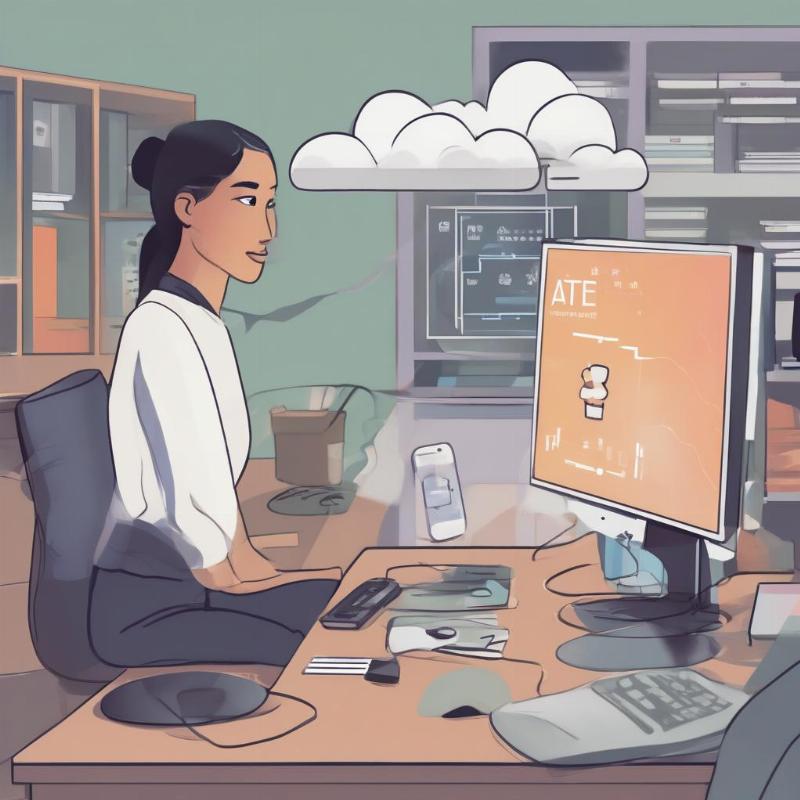 Sao lưu dữ liệu quan trọng vào ổ cứng ngoài hoặc đám mây trước khi cài máy tính tại nhà để đảm bảo an toàn
Sao lưu dữ liệu quan trọng vào ổ cứng ngoài hoặc đám mây trước khi cài máy tính tại nhà để đảm bảo an toàn
Chuẩn Bị Bộ Cài Đặt Hệ Điều Hành: “Vật Liệu” Quan Trọng Nhất
Sau khi dữ liệu đã an toàn, điều bạn cần chuẩn bị gì trước khi cài máy tính tại nhà tiếp theo chính là bộ cài đặt hệ điều hành. Bạn muốn cài Windows, macOS hay Linux? Mỗi hệ điều hành sẽ có cách chuẩn bị bộ cài khác nhau.
Đối với Windows (Ví dụ: Windows 10/11)
- Tải file ISO: Truy cập trang web chính thức của Microsoft để tải file ISO của phiên bản Windows bạn muốn cài đặt.
- Tạo USB Boot: Sử dụng các công cụ như Rufus hoặc Media Creation Tool (của Microsoft) để tạo một USB có khả năng boot từ file ISO đã tải. USB này sẽ đóng vai trò như đĩa cài đặt. Đảm bảo USB có dung lượng ít nhất 8GB và không chứa dữ liệu quan trọng vì nó sẽ bị format.
Đối với macOS
- Việc cài đặt macOS thường yêu cầu bạn đã có một máy Mac khác đang hoạt động để tạo bộ cài đặt khởi động. Sử dụng Disk Utility và Terminal để tạo USB cài đặt macOS.
Đối với Linux (Ví dụ: Ubuntu)
- Tải file ISO từ trang web chính thức của bản phân phối Linux bạn chọn.
- Sử dụng Rufus (trên Windows) hoặc Balena Etcher (đa nền tảng) để tạo USB boot từ file ISO.
Thu Thập Driver và Phần Mềm Cần Thiết: “Phụ Tùng” Phù Hợp
Bạn có từng thấy một chiếc xe hơi hoàn hảo về hình thức nhưng lại không thể chạy vì thiếu động cơ hay bánh xe? Máy tính cũng vậy. Sau khi cài xong hệ điều hành, máy tính của bạn sẽ cần các driver (trình điều khiển) để các linh kiện phần cứng như card đồ họa, card âm thanh, cổng USB, card mạng hoạt động đúng cách.
Cách tìm và tải Driver
- Truy cập trang web của nhà sản xuất: Đây là nguồn đáng tin cậy nhất.
- Máy tính thương hiệu (Dell, HP, Lenovo, Acer, Asus…): Tìm theo Service Tag hoặc Model Name trên trang hỗ trợ của hãng.
- Máy tính tự ráp (PC Desktop): Truy cập trang web của nhà sản xuất bo mạch chủ (mainboard), card đồ họa (VGA), card mạng (Wi-Fi/LAN)… để tải driver phù hợp.
- Lưu ý: Tải về các driver chính yếu như driver chipset, driver card đồ họa, driver mạng (Ethernet/Wi-Fi) và lưu vào một USB hoặc ổ cứng khác (không phải ổ sẽ format). Driver mạng đặc biệt quan trọng vì nếu không có nó, bạn sẽ không thể kết nối internet để tải các driver còn lại.
Phần mềm cần thiết
Hãy liệt kê và tải trước một số phần mềm cơ bản mà bạn sẽ dùng ngay sau khi cài hệ điều hành:
- Trình duyệt web (Chrome, Firefox, Edge)
- Phần mềm văn phòng (Microsoft Office, LibreOffice)
- Phần mềm giải nén (WinRAR, 7-Zip)
- Phần mềm diệt virus (nếu bạn không tin tưởng Windows Defender)
- Các ứng dụng chuyên biệt khác của bạn (đồ họa, lập trình, game…)
 Tìm và tải các driver cần thiết từ website nhà sản xuất và chuẩn bị phần mềm quan trọng trước khi cài máy tính
Tìm và tải các driver cần thiết từ website nhà sản xuất và chuẩn bị phần mềm quan trọng trước khi cài máy tính
Kiểm Tra Key Bản Quyền (Nếu Có): “Chìa Khóa” Mở Cửa
Nếu bạn đang sử dụng Windows hoặc Microsoft Office có bản quyền, hãy đảm bảo bạn có key sản phẩm hoặc tài khoản Microsoft đã liên kết với bản quyền đó. Sau khi cài lại, bạn sẽ cần chúng để kích hoạt lại phần mềm.
- Key sản phẩm: Thường nằm trên tem dán dưới đáy laptop, trên vỏ hộp đĩa cài đặt hoặc trong email xác nhận mua hàng.
- Tài khoản Microsoft: Nếu bản quyền của bạn được liên kết với tài khoản Microsoft (đặc biệt là Windows 10/11), bạn chỉ cần đăng nhập là xong.
Kiểm Tra Cấu Hình Phần Cứng và Tương Thích: Tránh “Tiền Mất Tật Mang”
Bạn có biết máy tính mình đang chạy ở chế độ Legacy BIOS hay UEFI? Ổ cứng là MBR hay GPT? Việc này rất quan trọng khi cài đặt hệ điều hành, đặc biệt là với Windows.
Tại sao phải kiểm tra?
Nếu bạn tạo USB boot theo chuẩn UEFI nhưng BIOS lại đang ở Legacy (hoặc ngược lại), bạn sẽ không thể boot vào bộ cài đặt. Tương tự, nếu ổ cứng của bạn là MBR, bạn không thể cài Windows lên đó ở chế độ UEFI mà không chuyển đổi sang GPT (và ngược lại).
Kiểm tra như thế nào?
- Legacy/UEFI: Truy cập vào BIOS/UEFI của máy tính (thường bằng cách nhấn
Del,F2,F10hoặcF12khi khởi động máy). Tìm mục Boot Mode hoặc tương tự. - MBR/GPT: Trong Windows cũ, bạn có thể kiểm tra qua Disk Management (Quản lý Đĩa) bằng cách chuột phải vào ổ đĩa và chọn Properties -> Volumes -> Partition style.
Đảm Bảo Nguồn Điện Ổn Định và Internet: “Dinh Dưỡng” và “Thông Tin”
Hãy chắc chắn máy tính của bạn được cắm vào nguồn điện ổn định. Đối với laptop, hãy sạc đầy pin. Việc mất điện đột ngột trong quá trình cài đặt có thể gây hỏng hóc nghiêm trọng cho hệ thống.
- Internet: Chuẩn bị cáp mạng (Ethernet) hoặc đảm bảo kết nối Wi-Fi hoạt động tốt. Sau khi cài Windows, bạn sẽ cần internet để tải các bản cập nhật, driver còn thiếu và phần mềm.
 Kiểm tra nguồn điện ổn định và kết nối internet sẵn sàng trước khi cài máy tính
Kiểm tra nguồn điện ổn định và kết nối internet sẵn sàng trước khi cài máy tính
Tóm Lại Về Chuẩn Bị Trước Khi Cài Đặt
Vậy là bạn đã có một cái nhìn tổng quan về việc cần chuẩn bị gì trước khi cài máy tính tại nhà. Đây là danh sách kiểm tra nhanh gọn lẹ:
- Sao lưu tất cả dữ liệu quan trọng. (Bắt buộc!)
- Chuẩn bị USB boot với file ISO của hệ điều hành.
- Tải và lưu trữ các driver cần thiết (đặc biệt là driver mạng).
- Sưu tầm các phần mềm thiết yếu bạn sẽ dùng.
- Xác định key bản quyền (nếu có).
- Kiểm tra chế độ Boot (UEFI/Legacy) và kiểu phân vùng ổ cứng (MBR/GPT).
- Đảm bảo nguồn điện ổn định và kết nối internet.
Các Bước Cài Đặt Windows 10/11 Tại Nhà: Hướng Dẫn Thực Hành
Sau khi đã chuẩn bị xong xuôi mọi thứ, chúng ta hãy cùng nhau đi qua các bước cơ bản để cài đặt Windows.
- Cắm USB Boot: Cắm USB chứa bộ cài đặt Windows vào máy tính.
- Khởi động lại và vào BIOS/UEFI: Khởi động lại máy tính và nhấn liên tục phím tắt để vào BIOS/UEFI (thường là
Del,F2,F10,F12). - Thay đổi thứ tự Boot: Trong BIOS/UEFI, tìm mục “Boot” hoặc “Startup” và thiết lập máy tính khởi động từ USB của bạn đầu tiên. Lưu và thoát.
- Bắt đầu quá trình cài đặt: Máy tính sẽ khởi động lại và load từ USB. Bạn sẽ thấy màn hình cài đặt Windows.
- Chọn ngôn ngữ, định dạng thời gian và phương thức nhập.
- Nhấn “Install now”.
- Nhập key sản phẩm (nếu có), hoặc chọn “I don’t have a product key” để nhập sau.
- Chọn phiên bản Windows bạn muốn cài đặt (Home, Pro…).
- Đồng ý với các điều khoản cấp phép.
- Chọn loại cài đặt: “Custom: Install Windows only (advanced)”. Đây là bước quan trọng.
- Phân vùng ổ cứng:
- Bạn sẽ thấy danh sách các phân vùng hiện có.
- Nếu muốn cài mới hoàn toàn: Xóa tất cả các phân vùng liên quan đến hệ điều hành cũ (thường là ổ C:) bằng cách chọn từng phân vùng và nhấn “Delete”. Sau đó, chọn vùng “Unallocated Space” và nhấn “New” để tạo phân vùng mới hoặc chỉ cần chọn “Unallocated Space” rồi nhấn “Next” để Windows tự động tạo các phân vùng cần thiết.
- Nếu muốn giữ lại phân vùng dữ liệu: Chỉ xóa phân vùng chứa hệ điều hành cũ, sau đó chọn vùng trống đó để cài đặt.
- Quá trình cài đặt: Windows sẽ bắt đầu copy file và cài đặt. Quá trình này có thể mất một lúc và máy tính sẽ khởi động lại nhiều lần.
- Thiết lập ban đầu: Sau khi cài đặt xong, bạn sẽ được hướng dẫn thiết lập múi giờ, tài khoản người dùng, kết nối mạng và các cài đặt quyền riêng tư.
Cài Đặt Driver và Phần Mềm: Hoàn Thiện Bộ Khung
Sau khi Windows đã lên, đừng vội mừng! Máy tính của bạn lúc này giống như một đứa trẻ sơ sinh, chưa biết làm gì nhiều. Đây là lúc chúng ta cần đến các driver và phần mềm đã chuẩn bị.
Cài đặt Driver
- Driver mạng: Nếu bạn đã tải driver mạng về USB, hãy cài đặt nó trước tiên. Điều này sẽ giúp máy tính kết nối internet.
- Các driver còn lại:
- Sử dụng công cụ “Device Manager” (Quản lý Thiết bị) trong Windows để kiểm tra các linh kiện còn thiếu driver (thường có dấu chấm than màu vàng).
- Cài đặt các driver bạn đã tải về từ USB.
- Nếu máy tính đã có internet, bạn có thể để Windows Update tự động tìm và cài đặt một số driver cơ bản. Tuy nhiên, để có hiệu suất tối ưu, đặc biệt là với card đồ họa, việc cài driver từ trang web nhà sản xuất vẫn là tốt nhất.
Cài đặt Phần mềm
Bây giờ là lúc cài đặt các phần mềm mà bạn đã tải về hoặc muốn sử dụng. Bắt đầu với trình duyệt web, rồi đến các công cụ giải nén, phần mềm văn phòng và các ứng dụng cá nhân khác.
Khắc Phục Sự Cố Thường Gặp Khi Cài Đặt
Mặc dù đã chuẩn bị kỹ, đôi khi “người tính không bằng trời tính”. Dưới đây là một vài sự cố phổ biến và cách khắc phục:
- Không boot được từ USB:
- Kiểm tra lại thứ tự boot trong BIOS/UEFI.
- Đảm bảo USB đã được tạo bootable đúng cách (thử tạo lại bằng công cụ khác nếu cần).
- Kiểm tra xem USB boot đã được tạo theo chuẩn Legacy hay UEFI có phù hợp với cài đặt BIOS của bạn chưa.
- Lỗi không tìm thấy ổ đĩa để cài đặt:
- Thường xảy ra trên các laptop đời mới có ổ NVMe và cần driver Intel RST (Rapid Storage Technology) để nhận diện ổ đĩa. Bạn cần tải driver này về và load vào lúc chọn phân vùng cài đặt Windows.
- Kiểm tra cáp kết nối ổ cứng nếu là máy bàn.
- Máy tính khởi động lại liên tục sau khi cài đặt:
- Có thể do driver chưa tương thích hoặc lỗi trong quá trình cài đặt. Thử cài lại hoặc kiểm tra các tùy chọn “Safe Mode” để gỡ bỏ driver gây lỗi.
- Mất kết nối Internet sau khi cài xong:
- Chắc chắn bạn đã cài đúng driver mạng (Ethernet/Wi-Fi). Kiểm tra trong Device Manager.
Tối Ưu Hóa Hệ Thống Sau Khi Cài Đặt
Cài đặt xong không có nghĩa là mọi thứ đã hoàn hảo. Để máy tính hoạt động mượt mà và bền bỉ, hãy dành chút thời gian để tối ưu hóa.
Cập nhật Windows và các bản vá lỗi
Ngay sau khi kết nối internet, hãy vào “Settings” -> “Update & Security” (hoặc “Windows Update” trong Windows 11) và kiểm tra các bản cập nhật. Việc này không chỉ giúp vá lỗi bảo mật mà còn cập nhật các driver và tính năng mới.
Loại bỏ các phần mềm không cần thiết (Bloatware)
Một số nhà sản xuất máy tính cài đặt sẵn rất nhiều phần mềm không mong muốn (bloatware). Hãy gỡ bỏ chúng để giải phóng tài nguyên và tăng tốc độ máy.
Thiết lập các tùy chọn cá nhân
- Điều chỉnh độ phân giải màn hình.
- Cài đặt hình nền, chủ đề yêu thích.
- Cấu hình các ứng dụng mặc định.
- Thiết lập chế độ ngủ/tắt màn hình tiết kiệm điện.
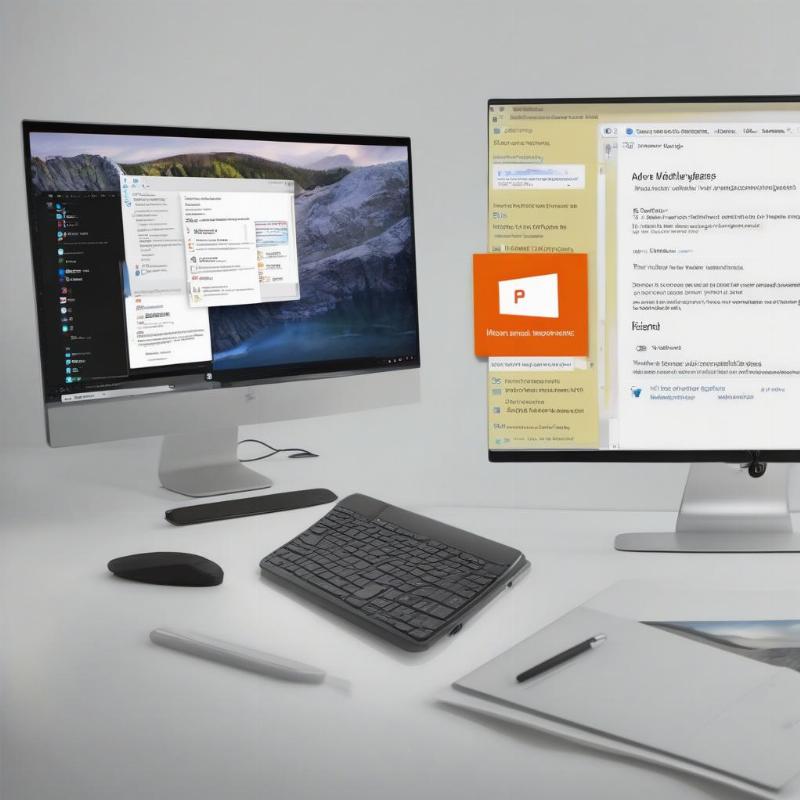 Tối ưu hóa hệ thống bằng cách cập nhật Windows, gỡ bỏ bloatware và cá nhân hóa cài đặt sau khi cài máy tính
Tối ưu hóa hệ thống bằng cách cập nhật Windows, gỡ bỏ bloatware và cá nhân hóa cài đặt sau khi cài máy tính
Câu Hỏi Thường Gặp (FAQ)
Cần chuẩn bị gì trước khi cài máy tính tại nhà để đảm bảo an toàn dữ liệu?
Để đảm bảo an toàn dữ liệu khi cần chuẩn bị gì trước khi cài máy tính tại nhà, bạn nhất định phải sao lưu toàn bộ dữ liệu quan trọng của mình vào một thiết bị lưu trữ bên ngoài như ổ cứng gắn ngoài, USB, hoặc sử dụng các dịch vụ lưu trữ đám mây. Đây là bước quan trọng nhất để tránh mất mát thông tin.
Làm thế nào để biết máy tính của tôi hỗ trợ UEFI hay Legacy BIOS?
Bạn có thể kiểm tra bằng cách truy cập vào cài đặt BIOS/UEFI của máy tính (thường bằng phím Del, F2, F10 hoặc F12 khi khởi động). Trong mục “Boot” hoặc “Startup”, bạn sẽ tìm thấy tùy chọn “Boot Mode” hoặc “UEFI/Legacy Support” hiển thị chế độ đang được sử dụng hoặc các tùy chọn có sẵn.
Tôi có cần mua bản quyền Windows trước khi cài đặt không?
Không nhất thiết phải mua bản quyền trước. Bạn có thể cài đặt Windows mà không cần nhập key sản phẩm ngay lập tức. Windows sẽ hoạt động với một số giới hạn về tùy chỉnh cá nhân hóa. Bạn có thể kích hoạt bản quyền bất cứ lúc nào sau khi cài đặt.
Driver là gì và tại sao chúng lại quan trọng khi cài máy tính?
Driver (trình điều khiển) là phần mềm giúp hệ điều hành giao tiếp và điều khiển các thiết bị phần cứng của máy tính như card đồ họa, card âm thanh, bộ điều khiển mạng. Chúng rất quan trọng vì nếu thiếu driver, phần cứng sẽ không hoạt động hoặc hoạt động không đúng cách, dẫn đến máy tính không nhận mạng, không có âm thanh, hoặc màn hình không hiển thị đúng.
Có thể cài đặt nhiều hệ điều hành trên cùng một máy tính không?
Có, bạn hoàn toàn có thể cài đặt nhiều hệ điều hành (chẳng hạn như Windows và Linux) trên cùng một máy tính. Quá trình này được gọi là “dual-boot” hoặc “multi-boot”. Tuy nhiên, bạn cần có kiến thức về phân vùng ổ đĩa và thứ tự boot để tránh xung đột hoặc mất dữ liệu.
Kết Bài: Tự Tin Cài Đặt Máy Tính Tại Nhà
Qua bài viết này, hy vọng bạn đã có một cái nhìn tổng quan và chi tiết về việc cần chuẩn bị gì trước khi cài máy tính tại nhà. Từ việc sao lưu dữ liệu cho đến chuẩn bị driver và các bước cài đặt cơ bản, mỗi khâu đều đóng vai trò quan trọng để quá trình diễn ra thuận lợi.
Tự tay cài đặt máy tính không chỉ giúp bạn hiểu rõ hơn về “người bạn công nghệ” của mình mà còn mang lại sự tự chủ và khả năng khắc phục vấn đề. Đừng ngại thử nghiệm, nhưng hãy luôn nhớ sao lưu dữ liệu và kiểm tra kỹ càng trước mỗi bước. Nếu có bất kỳ thắc mắc hay gặp phải sự cố nào, đừng ngần ngại tìm kiếm sự giúp đỡ từ cộng đồng hoặc các diễn đàn công nghệ. Chúc bạn thành công trong việc “hồi sinh” chiếc máy tính của mình và tận hưởng trải nghiệm công nghệ mượt mà nhất!
- Bảng giá dịch vụ cài win tại nhà 2025
- HƯỚNG DẪN KHÓA CỬA THÔNG MINH X1
- Tại sao DVD ô tô đang gây sốt các tín đồ giải trí đa phương tiện
- Tesla phát hành pin không điện cực: Công suất tới 10 TWh
- Phát hiện Virus Viêm gan C giành giải Nobel Y Sinh 2020
- Cách tiết kiệm 4G khi sử dụng Facebook
- Sửa Chữa Máy Tính Văn Phòng Tại Nhà: Giải Pháp Nhanh Gọn Cho Doanh Nghiệp
Bài viết cùng chủ đề:
-
Dịch vụ cài Win online từ xa: Giải pháp tiện lợi cho mọi nhà
-
Cài Win uy tín có mặt trong 30 phút: Giải pháp máy tính siêu tốc!
-
Hướng dẫn chi tiết cách Cài Windows 10 Home tại nhà TP.HCM cực dễ
-
Cài Win 8 tại nhà TP.HCM: Tự làm hay gọi thợ chuyên nghiệp?
-
Reset Mật Khẩu Windows Tại Nhà: Hướng Dẫn Từng Bước Từ A Đến Z
-
Cài đặt hệ điều hành Windows tại nhà: Tự tin làm chủ máy tính của bạn
-
Cài Windows 7 tại nhà TP.HCM: Tự tin “hô biến” máy tính như mới!
-
Tự Cài Lại Máy Tính Bị Lỗi Tại Nhà TP.HCM: Hướng Dẫn Từng Bước








